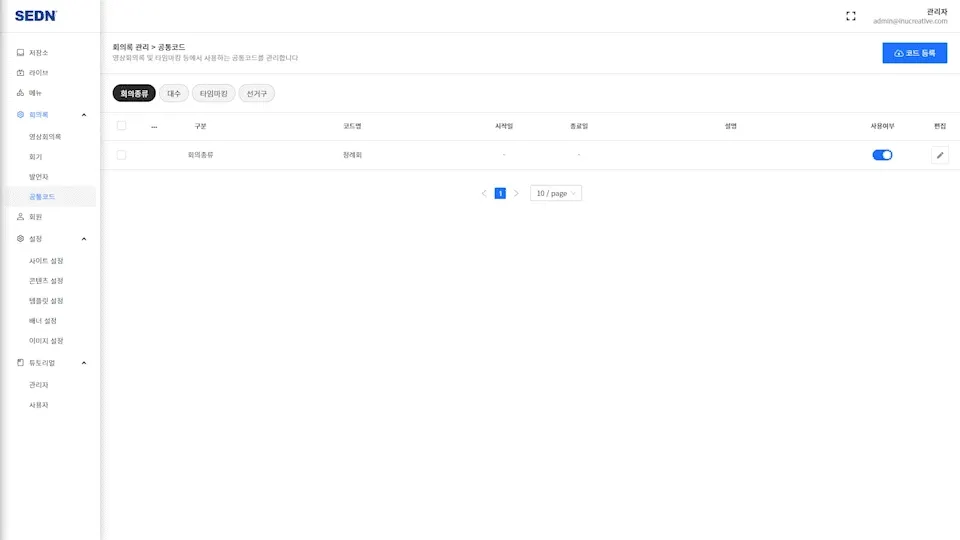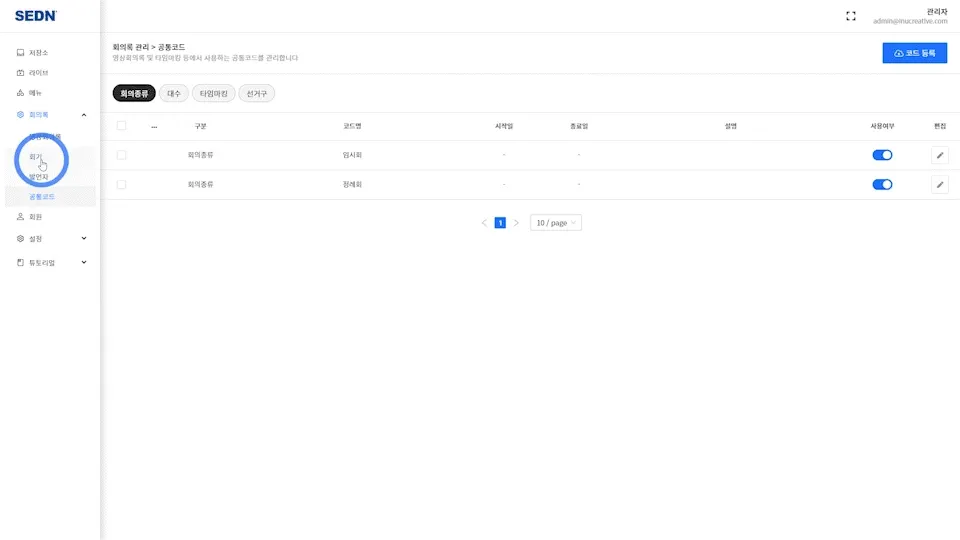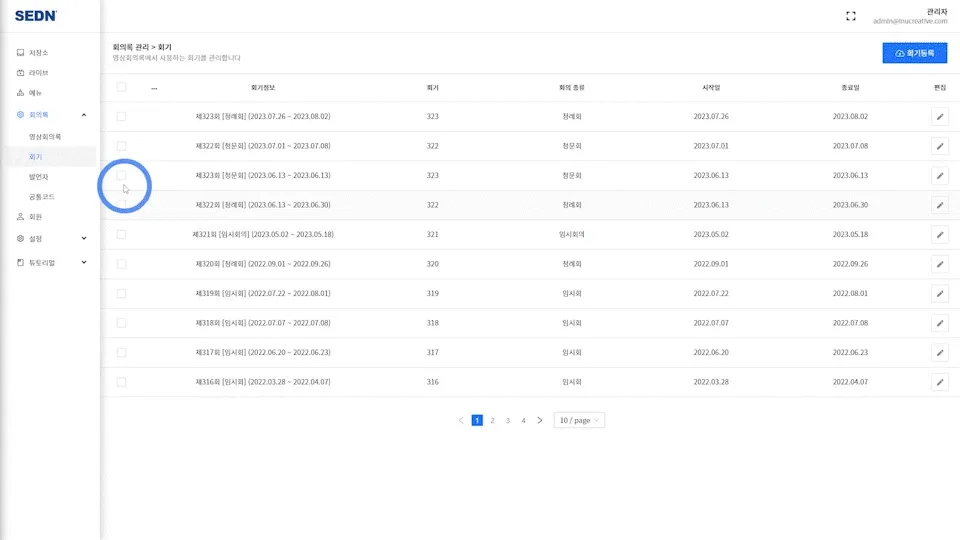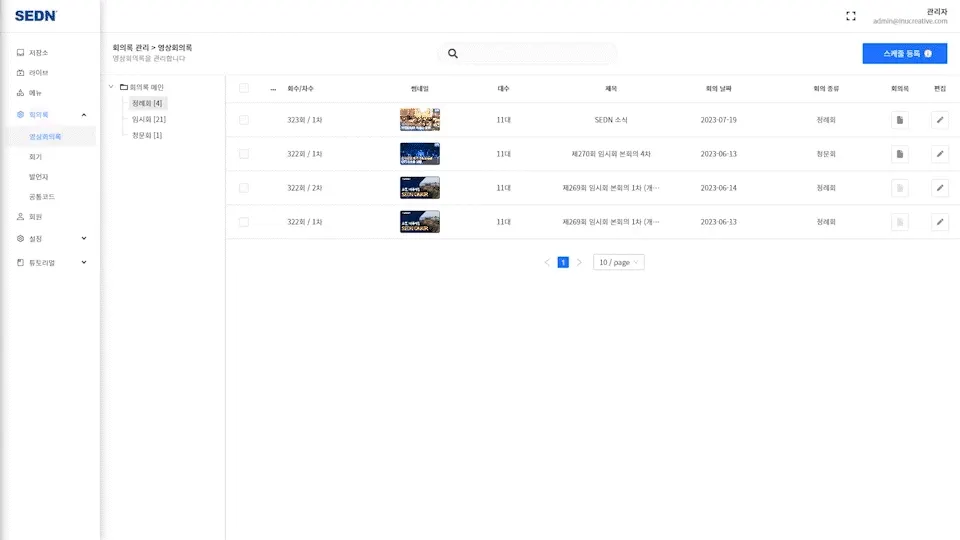영상회의록 에디션 사용 시 공통코드에 있는 대수와 회의종류 코드가 먼저 구성이 되어 있어야 하며 회기를 등록해야만 영상회의록 영상 등록이 가능합니다. 영상회의록 시청 페이지에서는 영상회의록 타임스탬프를 사용할 수 있습니다.
최초로 아래 과정을 우선적으로 거쳐야 영상회의록을 등록을 원활히 진행 가능합니다.
1. 공통코드 설정
공통코드는 회의 종류, 대수, 타임스탬프, 선거구로 분류되고 회의록 > 공통코드에서 추가 및 편집이 가능합니다. 공통코드 탭을 통해 추가하고 싶은 공통코드를 선택 후 우측 상단의 코드 등록을 클릭하면 코드 등록 창이 나타납니다.
•
회의종류
◦
사용자 페이지에서 회의록 내 회수 제목에 표시되는 코드입니다. 회의록 회기를 등록할 때 필요한 코드입니다.
•
대수
◦
임기(시작/종료 날짜)를 설정한 날짜를 기준으로 회기를 등록할 때 회기의 시작 날짜와 비교하여 대수가 자동으로 회기 대수에 적용됩니다. 대수는 사용자 페이지에서 영상회의록 탐색 영역 필터로 사용되고 발언자를 등록할 때 필요한 정보입니다.
•
타임스탬프
◦
비디오 콘텐츠를 등록 또는 편집할 때 타임스탬프 탭의 영상회의록 타입에서 사용됩니다. 영상회의록 탐색 페이지 또는 시청 페이지에서 보여지는 타임스탬프의 유형으로 노출됩니다.
•
선거구
◦
발언자의 선거구 정보를 입력하기 위해 필요한 코드입니다.
2. 회기 등록
회기를 등록할 때 회수와 회의 종류, 회기 기간을 입력하면 사용자 페이지 영상회의록 메뉴의 탐색 영역에 표시됩니다. 해당 회기의 차수별 탐색이 가능합니다. 회기를 등록하기 전에 공통코드 > 회의종류, 대수 코드가 우선 등록이 되어 있어야 원활히 회기 등록이 가능합니다.
공통코드에서 등록한 대수 시작/종료날짜를 기준으로 회기 시작 날짜를 비교해 회기의 대수가 자동으로 적용됩니다. 대수는 사용자 페이지의 영상회의록 탐색 영역의 필터로 사용되어 회기 탐색에 편리하게 사용 가능합니다.
회의록 > 회기에서 우측 상단의 회기 등록 버튼을 클릭하면 회기 등록 창이 나타납니다. 회수를 입력하고 회의 종류를 선택 후 회기 시작/종료 날짜를 입력한 다음 등록을 클릭합니다.
3.영상회의록 등록
영상회의록 에디션에서만 제공하고 있는 영상회의록 메뉴는 회의록 통합 검색을 지원하고 타임스탬프에 등록한 의원별 탐색과 타임스탬프 유형별 탐색이 가능합니다. 영상회의록 시청 페이지에서 타임스탬프가 등록되어 있는 경우 우측 영역에서 타임스탬프가 노출되고 회의록을 함께 등록했다면 시청 영역 하단에서 회의록이 노출됩니다. 회의록은 타임스탬프와 연동되며 회의록 내 텍스트를 클릭 시 해당 영상 시간으로 이동합니다.
회의록 > 영상회의록에서 회의록 메인 폴더에 +를 클릭해 폴더를 생성하고 생성한 폴더를 클릭 후 화면 우측 상단의 영상회의록 등록을 클릭하면 영상회의록 등록 정보 창이 나타납니다. 업로드할 회의록 영상을 저장소에서 불러오고 회기와 차수 회의 날짜를 입력합니다. 회의록을 입력할 때에는 특수문자 “○”으로 1개의 타임스탬프와 연결합니다. 예를 들어 10개의 타임스탬프가 등록된 경우 회의록에도 “○" 10개를 사용해 회의록을 작성해야 타임스탬프와 매칭이 올바르게 연결됩니다.
4. 발언자 등록
사용자 페이지 영상회의록 메뉴의 탐색 영역에서 의원별 보기 또는 영상회의록 시청 페이지에서 노출되는 타임스탬프에서 발언자 정보에 사용됩니다. 발언자를 등록하기 전, 대수와 선거구 공통코드가 등록되어 있어야 가능합니다.